裝帥最直接的方式是用專業的眼神看著螢幕、寫著一串串指令碼、樣子要假裝很正經
不知道大家有沒有遇到此情形:電腦可以用網絡孔上網,但手機沒網路
所以我們就需要啟動Windows內建的虛擬無線基地台功能(行動熱點)
第一步,我們需要確認電腦目前的網路可以正確使用
如果電腦不能正常連接網路,啟動無線分享後,其他裝置也是無法使用
第二步,我們再確認,電腦的WIFI功能是否正在啟用狀態
即使是使用網路孔上網,也需要把電腦的無線裝置啟用,才可以分享網路
第三步,我們Search cmd,並且打開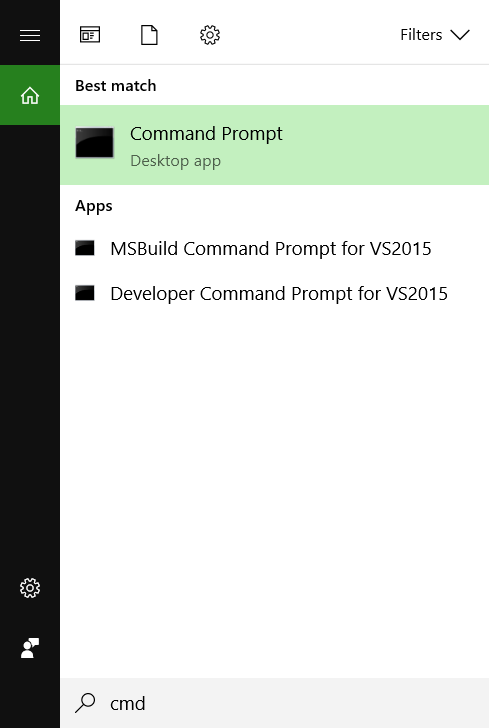
第四步,設定虛擬無線基地台的名稱 與 密碼
我們直接輸入netsh wlan set hostednetwork mode=allow ssid=(名稱) key=(密碼)
大家也可以直接複製netsh wlan set hostednetwork mode=allow ssid=Computer-WIFI key=12345678
要注意,密碼長度至少要有8個字元或以上
設定成功時,會顯示
The hosted network mode has been set to allow.
The SSID of the hosted network has been successfully changed.
The user key passphrase of the hosted network has been successfully changed.
告訴大家
虛擬無線基地台已設定可啟用狀態
WIFI名稱命名成功
WIFI 密碼也設定成功
第五步,啟用虛擬無線基地台
再次輸入netsh wlan start hostednetwork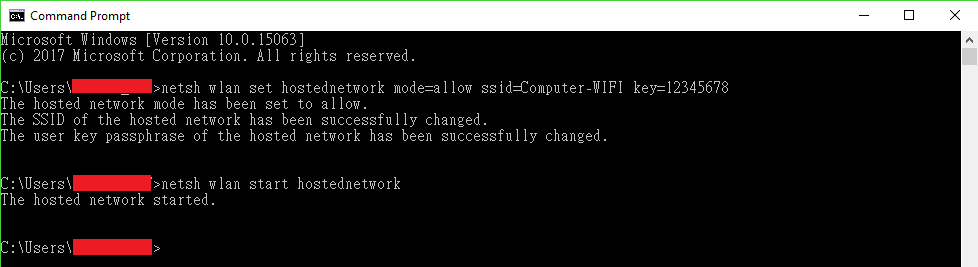
成功啟用時,會顯示
The hosted network started.
告訴大家,你的行動裝置可以搜尋到此虛擬無線基地台
第六步,設定網路為可分享狀態
雖然可以搜尋到WIFI,但還沒能夠使用。因為需要告訴電腦,把網路分配給其他連上的使用者
我們打開Network and Sharing Center(網絡和共享中心),並點選Change adapter setting(變更介面卡設定)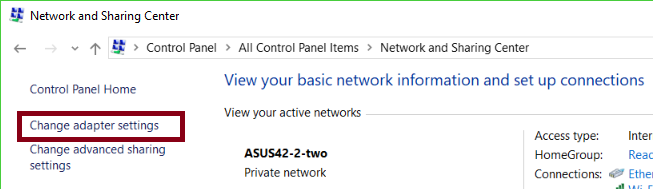
第七步
在你已連接上的網路介面,左鍵點選,再按右鍵,並選擇Properties(內容)
如果電腦是用網路孔連接網路,一般是Ethernet (乙太網絡)
如果電腦是用無線網路連接網路,一般是WI-FI
第八步
打開Properties(內容)後,再按Sharing(共用)
先勾選Allow other network users to connect through this computer's Internet connection
再選擇Local Area Connection14 (區域連線14) (每台電腦的區域連線不一)
完成後按OK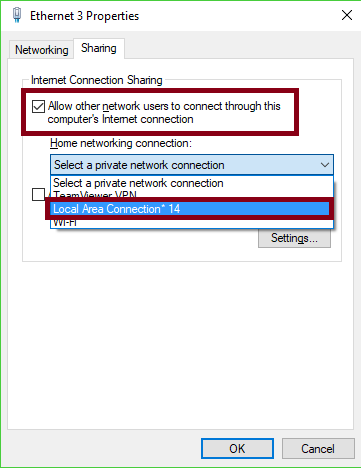
設定完成後,我們可以看到在Network Connections頁面,你目前連接上的網路方式出現Shared字眼(共用的)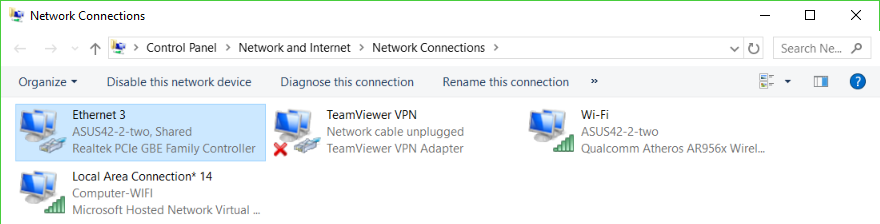
現在開始,其他行動裝置也可以透過此電腦的虛擬無線基地台連接網路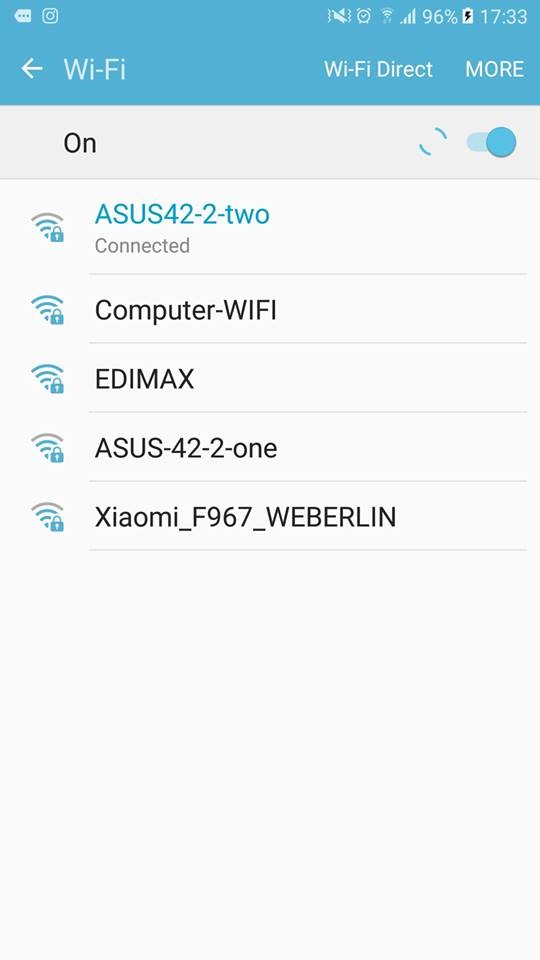
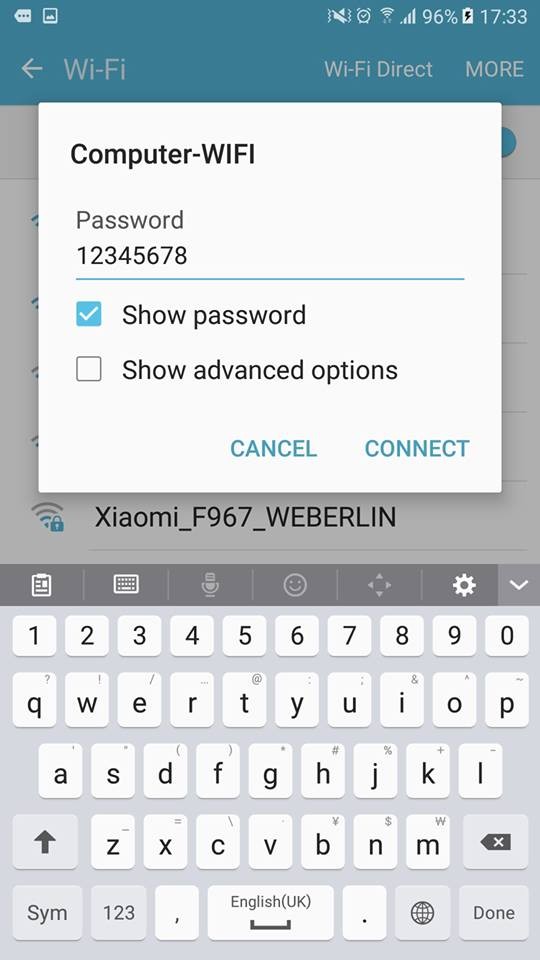
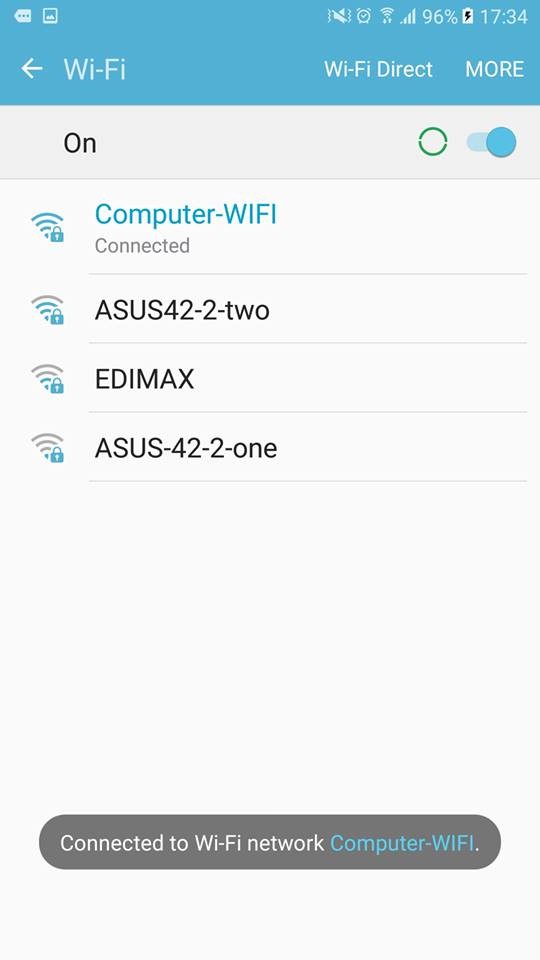
第九步,關閉網路分享
如果需要關閉虛擬無線基地台功能,可以直接在命令提示字元(cmd)輸入netsh wlan stop hostednetwork
關閉成功,會顯示The hosted network stopped.
告訴大家虛擬無線基地台已經關閉
=+=+=+=+=+=+=+=+=+=+=心得=+=+=+=+=+=+=+=+=+=+=
一天一文章,由於以往沒有類似的經驗,所以開始感到吃力
但也不會為了發文而隨便打幾句文字就POST文,
會堅持先閱讀,再理解,實驗可行後,再用自己的文字POST文。
//////////////////////
可能自己的經驗比較缺乏,也希望在這個競賽中看到業者人士的文章。
透過他們的文字,了解他們的思想,一步一步跟著前輩們走
